電腦店訊:6月底微軟在開發者大會上發布了全新Win8.1預覽版,引發了廣大網友的爭相下載體驗。開始按鈕的回歸,增強的搜索功能讓人們感覺微軟這次真的是吸取了用戶的心聲,但究竟吸取的百分比有幾何還需正式版出來後再加評定。今天小編搜集到了兩個在Win8.1系統中的實用小技巧,分別是如何真正關閉應用程序,以及如何快速調出五筆輸入法。一起來看。
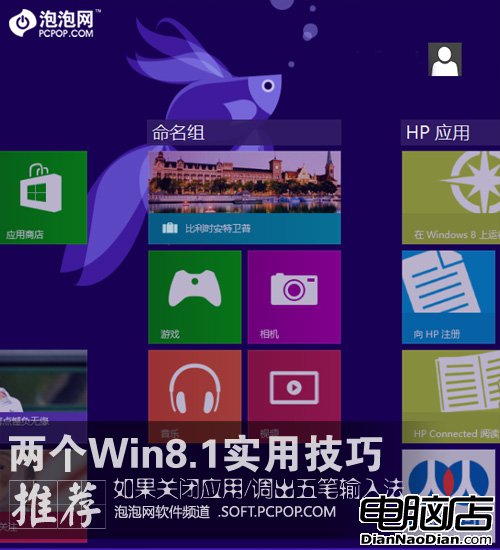
首選,在Win 8.1預覽版中的應用關閉不再像Win8那樣,通過下拉到屏幕底部即可關閉應用,而是如此操作後僅是退到後台進程,並未實際退出應用。如果想完全退出需要在向下拉到屏幕底部時多停留一下使得其應用便哼LOGO模樣後方可放手,如果你不想這樣關閉那就只能通過Ctrl+Shift+ESC三鍵調出任務管理器來關閉了。
下面小編以游戲應用來演示下,首先打開該應用後用鼠標(如果是觸屏用手指也可以)滑過其從屏幕上端向下拉拽,到底部的時候不要松手。

大概停頓2-3秒後這個縮小的應用界面會轉身變成應用LOGO了,快看它要變了要變了要變了!
 華麗的變為游戲應用的LOGO,之後你就可以松手了,因為這下子就是徹底關閉該應用了。
華麗的變為游戲應用的LOGO,之後你就可以松手了,因為這下子就是徹底關閉該應用了。
 如果你不知道自己是否成功了關閉該應用可以到任務管理器中查看。
如果你不知道自己是否成功了關閉該應用可以到任務管理器中查看。
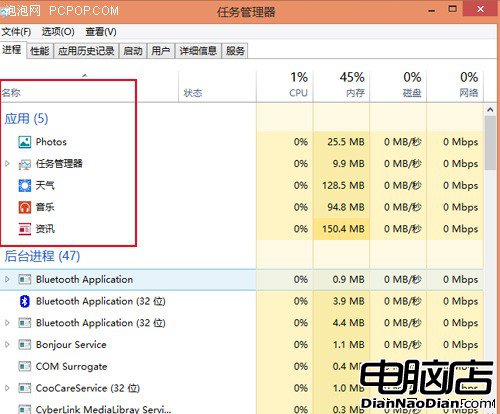
其次,其實全新Win8.1預覽版在中文輸入法方面是預裝五筆的,但默認情況下還是為拼音輸入法,因此如何調出你習慣的五筆是個小技巧。
首先Win+i調出控制面板,點擊進入。
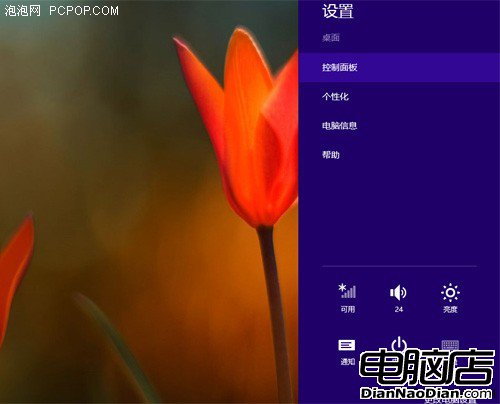 點擊更換輸入法:
點擊更換輸入法:
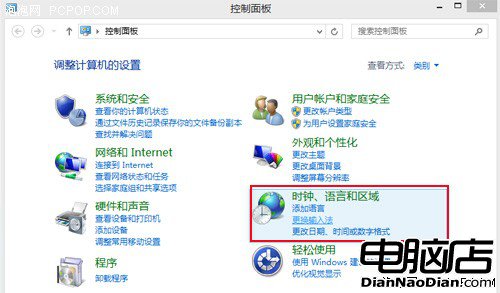 然後點擊選項:
然後點擊選項:
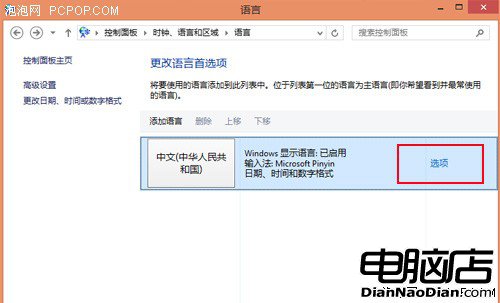 點擊添加輸入法:
點擊添加輸入法:
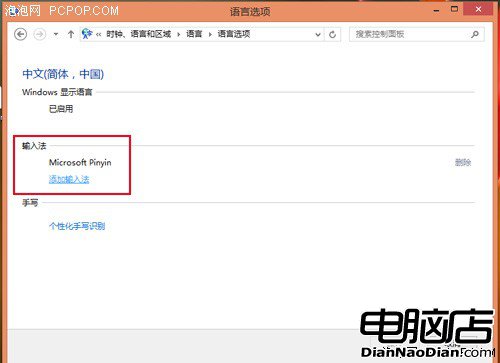 你會發現原來五筆輸入法真的已經預裝好了,就等著你選添加了。
你會發現原來五筆輸入法真的已經預裝好了,就等著你選添加了。
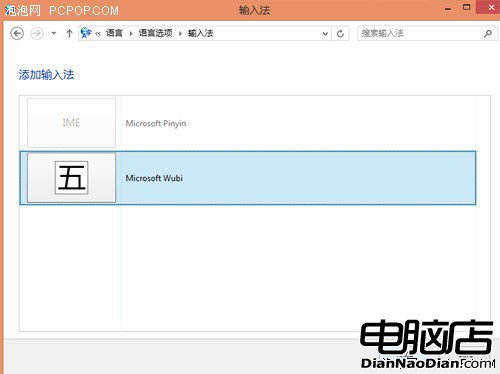 又回到了剛才的界面,如果你覺得你擁有五筆輸入法足夠的話也可以把微軟拼音輸入法刪除了。
又回到了剛才的界面,如果你覺得你擁有五筆輸入法足夠的話也可以把微軟拼音輸入法刪除了。
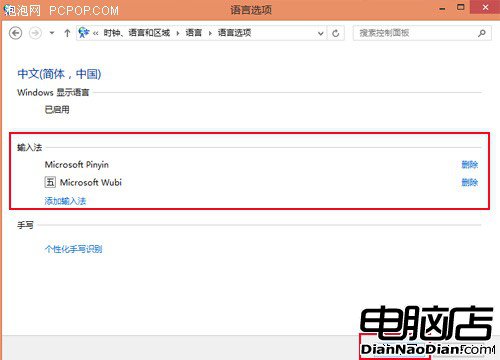
就目前來看Win8.1預覽版的體驗用戶群還不是太多,但就其更簡便、更示好的改變方向來看還是值得肯定的,不過小編也不得不吐槽其開始按鈕的回歸真的有些失望,要想找回Win7版及之前的操控感還真是難了,雖然可以通過任務欄導航屬性的選項來勉強實現,但感覺真的不一樣了,不過這或許就是時代進步大潮下我們需要妥協的地方,不經歷這些陣痛是不會見到新時代誕生的。小編也會將更多更好的應用技巧推薦給大家,為的是讓生活變簡單。